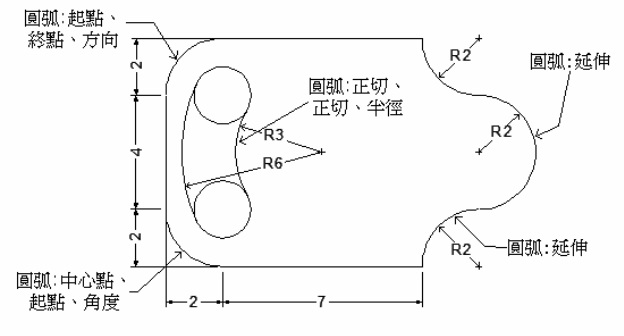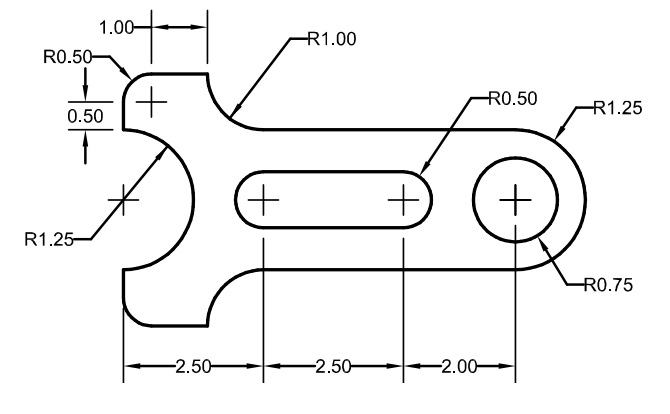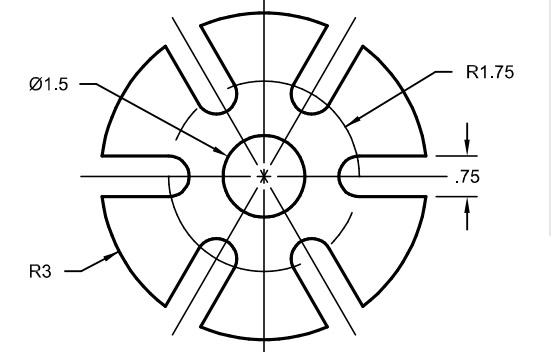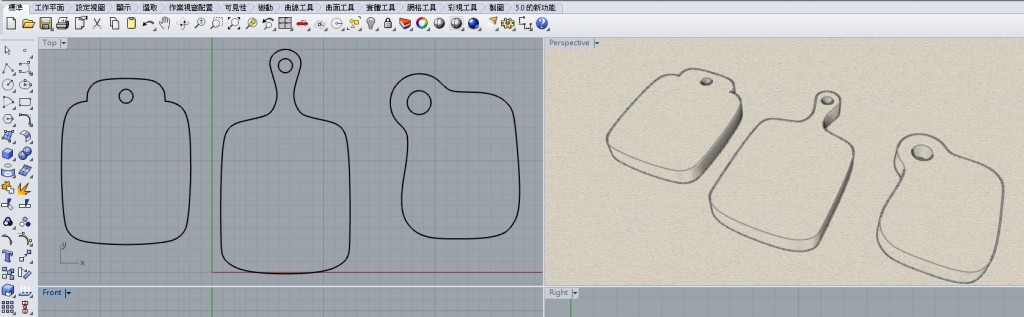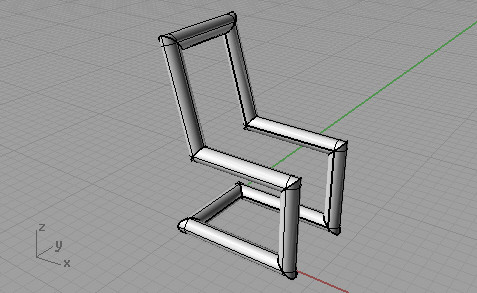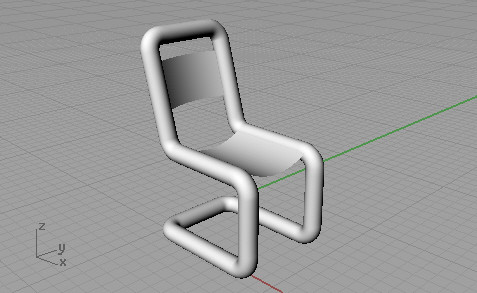3D繪圖這個單元,會比較需要動腦筋,
它不像平面繪圖軟體(如:Illustrator 或 Photoshop),可能一個動作或一個濾鏡,就立即有很好的效果呈現,
它是需要思考的,
畢竟在三度空間中繪圖是比較難的,
所以希望同學們要有靜下心來思考的準備.
在本單元中,我們將使用Rhino這個3D繪圖軟體,
基本上,Rhino算是比較容易使用的軟體,對初學者來講比較容易上手,
以下是Rhino 的簡介:
Rhinoceros是由美國Robert McNeel & Associates公司所開發的專業3D建模軟體,其廣泛地應用於3D動畫製作、工業製造、科學研究及機械設計等領域,在愈來愈多的領域中可以見到設計人員用它創作出許多優秀的作品。
它的網站:https://www.rhino3d.com/tw/
舊版Rhino的彩現功能極為薄弱,也就是通常只用來做出造型,而無法填上材質,如果要彩現的話,還需要再搭配其它軟體,如:V-Ray、Flamingo.但新版的Rhino已加強彩現功能。



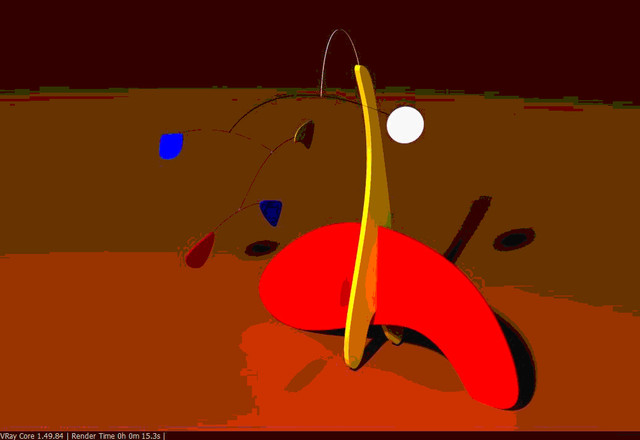

功能表
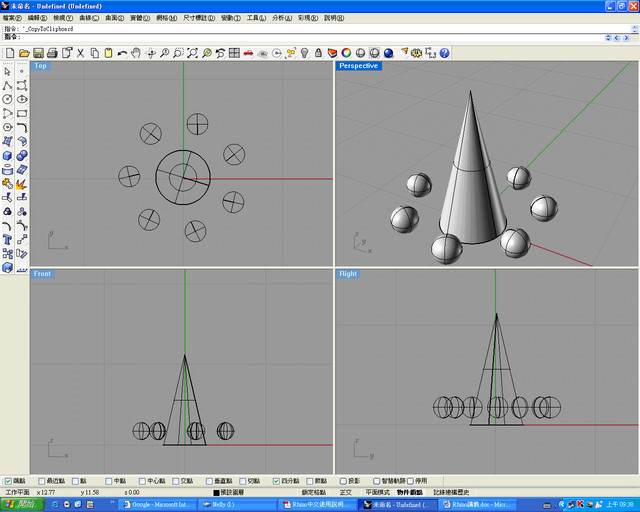
指令區:指令歷史記錄,指令提示
工具列
繪圖區:俯視圖Top、前視圖Front、右側視圖Right、立體圖Perspective.
作業視窗
狀態列
範例一:基本操作
教學影片:https://youtu.be/09FK2wq_MGs
教學影片:https://youtu.be/0NRjdaXuYDA
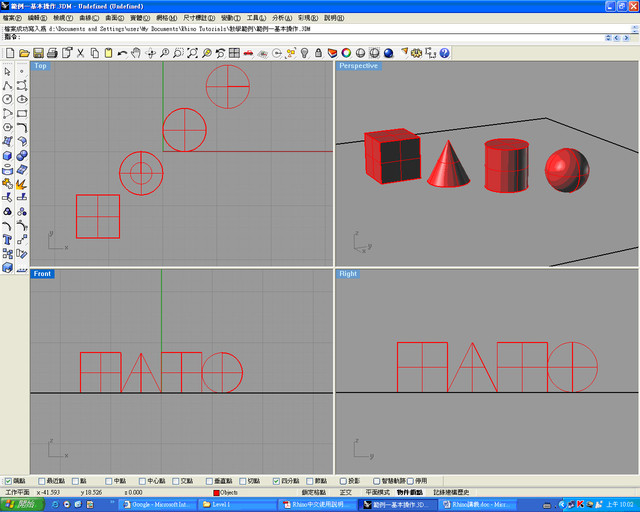
基本實體建立:立方體、球體、圓柱體、圓錐體………
狀態列:格線抓取
作業視窗的放大、縮小:滑鼠滾輪
作業視窗的平移:Top、Front、Right是滑鼠右鍵,Perspective視窗是Shift+滑鼠右鍵
作業視窗的旋轉:Perspective視窗是滑鼠右鍵
視窗最大化:滑鼠左鍵雙按兩下
框架模式、著色模式、彩現模式
彩現
移動物件:直接拖曳物件或按功能表〔變動〕下的〔移動〕
複製物件:按功能表〔變動〕下的〔複製〕
Home按鍵可復原視圖,回到最原始的狀況.
範例二:直線和曲線的練習
教學影片:https://youtu.be/mv5lvz-5IZM
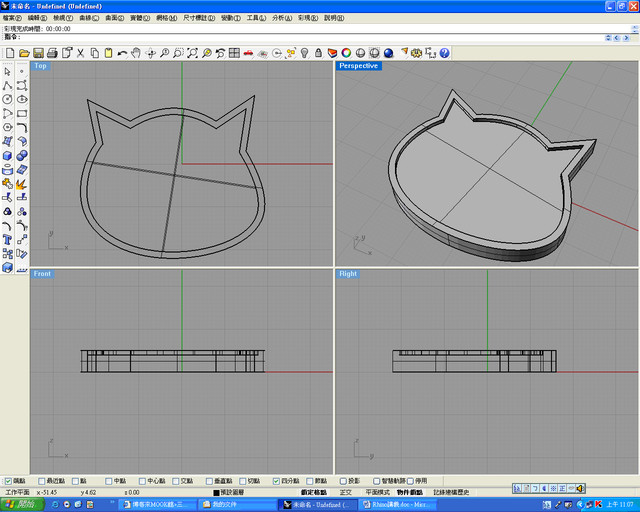
工具列:多重直線、控制點曲線、內插點曲線工具
物件鎖定:端點、
組合物件:
擠出曲線高度:按功能表〔實體〕下的〔擠出平面曲線〕下的〔直線〕
偏移曲線:按功能表〔曲線〕下的〔偏移曲線〕
兩物件的運算:按功能表〔實體〕下的〔布林運算兩個物件〕
範例三:圓弧練習
練習一:
練習二:
作業:砧板
範例四:椅子
教學影片:https://youtu.be/ncH54GVq-7g
注意:
1.垂直模式:按著Ctrl取第一個參考點後,再移到另一個視窗取出真正的點.
2.平面模式:
3.變立體:按功能表〔實體〕下的〔圓管〕
4.曲線圓角:按功能表〔曲線〕下的〔曲線圓角〕
隨堂作業:請畫出一台車子